微信是一款著名的聊天应用程序,具有令人惊叹的消息传递和通话功能。实际上它可以帮助您在手机和电脑之间传输文件,这让您的生活更轻松。目前,微信应用几乎支持所有类型的平台,例如iOS 、 Android 、 Windows 、 Mac OS和网页版。在这篇文章中,我们将向您展示如何使用微信将文件从Android / iPhone传输到电脑,以及如何将数据从电脑复制到Android手机或iPhone。
我们告诉您两种在Android /iPhone 和电脑之间传输文件的方法。之后,您将学习一种在Android手机或 iPhone 与计算机之间传输文件(例如图像、视频、PDF 文件、Word 文档和 Excel 文件)的绝妙方法,而无需使用 USB 数据线。
方式一:通过网页微信在Android /iPhone与电脑之间传输文件
方式二:使用微信客户端在Android /iPhone与电脑之间传输文件
使用网页版微信在智能手机和电脑之间传输文件被更多人选择。通过这种方式,您可以在Android手机或iPhone与电脑之间传输照片、视频、PDF、文档等文件,而无需在电脑上下载任何软件。您需要做的就是:
进入微信网页版网页,用手机扫描二维码即可登录网页版微信。点击手机上的“登录”,确认登录网页版微信。然后,您可以通过网络浏览器使用微信应用程序。

第1部分:通过Web微信从Android / iPhone传输文件到电脑
1. 浏览手机存储空间,找到要传输到电脑的文件。
2. 选择您要传输的文件,然后点击共享按钮。然后,选择微信图标。
3. 点击微信图标,选择“文件传输”作为接收方。

4.在电脑上打开网页版微信,可以看到界面上显示了传输的文件。
5. 下载传输的文件并将其保存到您的计算机上。

第二部分:通过网页微信将文件从电脑传输到Android /iPhone
1. 在电脑上打开微信网页版,在界面左侧选择“文件传输”。
2. 单击弹出聊天窗口底部的文件夹图标。
3. 选择您要从计算机传输的文件,然后单击“发送”按钮将其传输到文件传输。
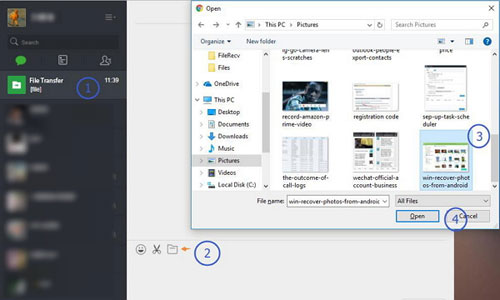
4. 进入手机微信客户端,在微信界面选择“文件传输”。然后,您可以看到传输的文件显示在这里。
5. 点击传输的文件并将其下载到您的手机上。
人们还阅读:
使用微信网页版的缺点之一是应用程序可能会意外关闭或注销。为了解决这个问题,您还可以在计算机上下载兼容的微信客户端来使用其文件传输功能。
第1部分:使用微信客户端将文件从手机传输到电脑
1. 免费下载微信Windows版或微信Mac版并安装到您的计算机上。
2. 使用手机扫描二维码登录您的账户。
3. 在您的Android或 iPhone 上,找到您要传输的照片、视频、文档或其他文件。
4. 选择文件并点击“共享”按钮。然后选择要分享的微信应用。
5. 现在您可以在微信上选择“文件传输”作为接收方。
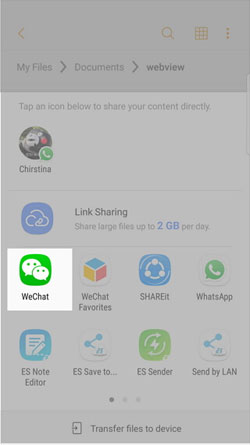
6.传输完成后,您可以在电脑上的微信中下载并保存文件到您的电脑上。
第二部分:使用微信客户端将文件从电脑转移到手机
1. 在PC或Mac上打开并登录微信客户端。
2. 进入微信界面左侧栏选择“文件传输”作为接收方。
3. 单击“添加”按钮上传要传输的文件,也可以直接将要传输的文件拖到消息对话框中并按 Enter。
4. 转到您的 iPhone 或Android手机,打开“文件传输”并将传输的文件保存到手机上。
以上是关于使用微信应用程序在Android / iPhone和电脑之间传输文件的所有技巧。您可能会发现完成这项工作需要花费很多时间和精力。如果你想摆脱这些烦恼,从Android手机批量传输文件到电脑,可以试试Coolmuster Android Assistant 。该程序可帮助您轻松地将音乐、照片、视频、联系人、短信等从Android手机或平板电脑传输到计算机,反之亦然。有关其工作原理的更多详细信息,请参阅本指南: 如何将联系人从Android传输到计算机。

微信提供了在Android /iPhone设备和电脑之间传输文件的便捷方法。本文讨论的两种方法。此外,如果您想将Android设备上的文件组传输到计算机,您可以选择Coolmuster Android Assistant 。该软件可以一键备份大多数文件。
相关文章: